Revisión de recuperación de datos de Wondershare
3.5 de 5
Puede recuperar sus archivos borrados o perdidos precio
4.5 de 5
A partir de $ 39.95 por clave de licencia facilidad de uso
4 de 5
Diseño limpio, instrucciones de texto útiles. apoyo
4.5 de 5
Disponible por correo electrónico con pronta respuesta
Sumario rápido
Wondershare Data Recovery es un programa hecho para recuperar sus archivos borrados o perdidos tanto del disco duro interno de la computadora como de los medios de almacenamiento externos (unidades flash, tarjetas de memoria, etc.). Durante mis pruebas, el programa encontró y recuperó muchos tipos de archivos. Por ejemplo, la versión de Windows tardó unos 21 minutos en escanear una unidad flash de 16GB para encontrar archivos de 4.17GB, y casi 2 horas para encontrar casi 4000 archivos con un total de 42.52GB desde el disco duro de mi PC. Sin embargo, vale la pena señalar que no todos los archivos encontrados son lo que quería recuperar, y me llevó un tiempo buscar entre los cientos de elementos que encontró el software.
¿Vale la pena probar Wondershare Data Recovery? Yo diría que sí porque al menos te da la esperanza de recuperar los archivos importantes que pierdes (especialmente cuando no tienes ninguna copia de seguridad). Sí, puede llevar mucho tiempo completar el proceso de escaneo si ha habilitado el modo de escaneo profundo, y podría llevar mucho tiempo filtrar los archivos deseados de la larga lista. Pero imagínese lo molesto que está cuando pierde datos importantes frente a la esperanza que ofrece el software de rescate de datos como Wondershare.
Por lo tanto, no tengo ningún problema en recomendar este programa de recuperación de datos. Está bien diseñado y funciona para recuperar archivos de los muertos. Pero, también es importante entender que no tendrá éxito en todos los casos. ¡La mejor manera de evitar el desastre de datos es hacer copias de seguridad periódicas!
Lo que me gusta
- Puede recuperar algunos, aunque no todos, los archivos que eliminó o perdió de su PC / Mac o dispositivos de almacenamiento externo.
- Bastante ligero sobre el uso de recursos del sistema en comparación con la competencia.
- La interfaz de usuario está bien diseñada con instrucciones de prueba fáciles de seguir.
- El equipo de atención al cliente es bastante receptivo.
- No todos los archivos se pueden previsualizar, lo que hace que sea un poco difícil localizar archivos para recuperar.
- La calidad de los archivos recuperados puede no ser la misma que la de los originales.
- No todos los archivos se pueden previsualizar, lo que hace que sea un poco difícil localizar archivos para recuperar.
- El escaneo se congela (en la versión Mac), el indicador de tiempo restante no es preciso.
Wondershare Data Recovery
Calificación general: 4.1 de 5 Windows / macOS, $ 39.95 + Visite el sitioNavegacion rapida
// ¿Por qué deberías confiar en mí?
// ¿Qué es Wondershare Data Recovery?
// ¿Es seguro usar Wondershare Data Recovery?
// ¿Es gratis o pagado?
// ¿Cómo funciona el software?
// ¿Cuánto tiempo lleva escanear?
// Pruebas de rendimiento y guías de uso
// Las razones detrás de mis calificaciones
// Alternativas a la recuperación de datos de Wondershare
// Conclusión
¿Por qué deberías confiar en mí?
Me llamo Victor Corda. Soy el tipo de persona a la que le gusta jugar con la tecnología. Mi curiosidad por el hardware y el software me lleva al núcleo de los productos. Hay momentos en que mi curiosidad se apodera de mí y termino empeorando las cosas antes de comenzar. He dañado los discos duros y perdido toneladas de archivos.
Lo mejor es que pude probar varias herramientas de recuperación de disco y tener un amplio conocimiento de lo que quiero de ellas. He estado usando Wondershare Data Recovery para Windows y Mac durante unos días y lo probé de acuerdo con algunos escenarios que he encontrado antes. Para evaluar la calidad de recuperación de archivos del programa, incluso compramos el software (recibo a continuación) y pude activar la versión completa y acceder a todas sus funciones.

(Compra de recibo de Wondershare Data Recovery, con un código de registro válido)
Además, antes de escribir esta revisión, me puse en contacto con el equipo de atención al cliente de Wondershare para hacer preguntas. A continuación se muestra una captura de pantalla de nuestras conversaciones. Creo que esta es una excelente manera de comprender mejor el software, así como evaluar la utilidad de su soporte.
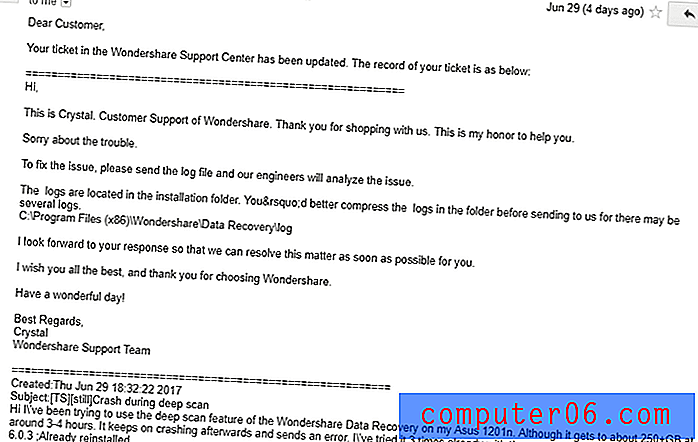
En esta revisión, voy a compartir lo que funciona, lo que no funciona y lo que podría mejorarse según mi experiencia con otros productos de software similares. Te guiaré a través de cómo recuperar archivos que has eliminado usando este programa. Junto con eso, destacaré lo que hace mejor y los problemas que tuve con él en el camino.
¿Qué es la recuperación de datos Wondershare?
Es un programa de recuperación de datos fácil de usar disponible para Windows y Mac. El programa escanea sus unidades en busca de archivos borrados de cualquier tipo e intenta recuperarlos. Ya sea debido a un disco duro dañado o una eliminación permanente de la papelera de reciclaje, este programa intentará recuperar los archivos.
Solo tenga en cuenta que poder recuperar completamente sus archivos no depende del programa de recuperación de datos en sí, sino de si sus archivos ya se han sobrescrito o no.
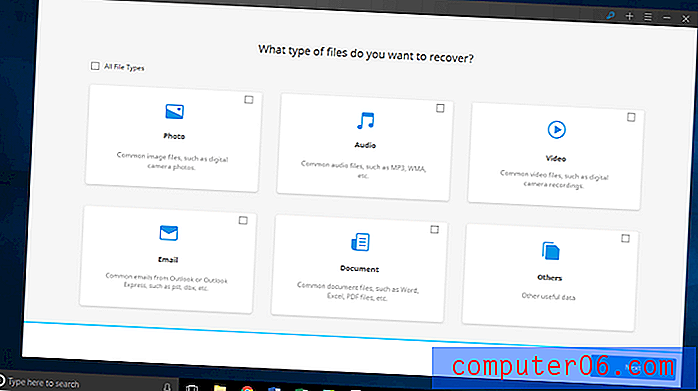
La pantalla principal de Wondershare Data Recovery en Windows 10, desde mi computadora portátil Asus
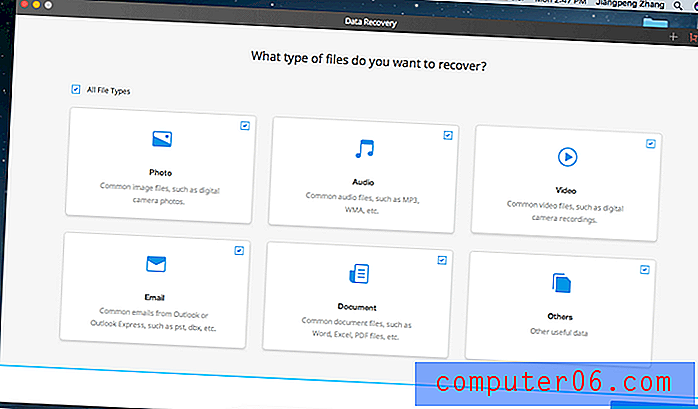
La pantalla principal de Wondershare Data Recovery en macOS Sierra, del MacBook de JP
¿Es seguro usar Wondershare Data Recovery?
Sí, es seguro de usar. Instalamos el programa en una PC con Windows 10 y una MacBook Pro basada en macOS Sierra. Lo escaneamos con varios programas antivirus y no encontramos ningún problema con él.
Además, dado que el software funciona con archivos ya eliminados o inaccesibles, ninguno de sus otros archivos se verá afectado. Sin embargo, este programa podría usar una cantidad decente de las velocidades de lectura y escritura de su disco, lo que podría afectar a otros programas que está usando simultáneamente. Recomiendo cerrar todos los programas en ejecución antes de usar Wondershare Data Recovery.
¿Es gratis o pagado?
Wondershare ofrece una versión de prueba que tiene todas las características de la versión paga. La única limitación es que solo podrá recuperar hasta 100 MB de archivos.
Los precios comienzan en $ 39.95 para una licencia de Windows de un año y $ 79.95 para la versión de Mac. También puede agregar $ 10 a ese precio por una licencia de por vida.
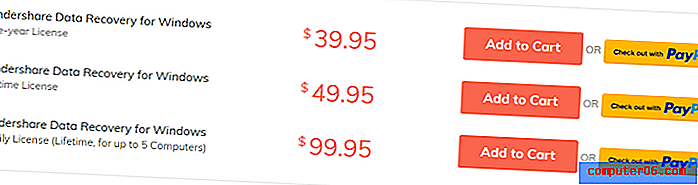
¿Cómo funciona el software?
Cuando elimina archivos de su computadora, ya sea en Windows o Mac, esos archivos no se eliminan necesariamente. Solo se elimina la ruta a ese archivo y se mantiene allí hasta que otro archivo lo sobrescribe.
Los programas de recuperación de datos como Wondershare Data Recovery pueden escanear sus unidades en busca de estos archivos eliminados e intentar recuperarlos antes de que se sobrescriban. Los archivos que se han eliminado recientemente tienen más probabilidades de recuperarse que los archivos que se eliminaron hace un par de años.
¿Cuánto tiempo lleva escanear?
El tiempo de escaneo depende principalmente de la velocidad de lectura de su disco duro y del número de archivos a escanear. Cuanto más rápida sea su velocidad de lectura y menos archivos haya que escanear, más rápido será el escaneo.
Por ejemplo, un análisis rápido de la Papelera de reciclaje de mi PC tomó alrededor de cinco minutos. Encontró 70 GB de archivos. La exploración profunda, por otro lado, tardó alrededor de dos horas en terminar. Nota: sus resultados variarán dependiendo de la cantidad de archivos a escanear y la velocidad de su disco duro.
Pruebas de rendimiento y guías de uso
Descargo de responsabilidad: la copia de seguridad y recuperación de datos es un negocio complicado ya que implica toneladas de conocimiento técnico. Por lo tanto, es muy poco probable que pueda probar todas las funciones que Wondershare dice ofrecer. Las pruebas de rendimiento diseñadas a continuación son meramente revisiones superficiales de este popular software de recuperación, basadas en escenarios comunes de pérdida de datos que quería imitar. Sus resultados y esfuerzos pueden variar, dependiendo de su situación específica.
Para nuestras pruebas, elegí una variedad de archivos que se usan con frecuencia (DOCX, XLSX, PPTX, PDF, JPG, PNG, MP3, MP4, MKV y MOV). Los guardaré en una unidad flash USB y Mis documentos (en mi PC con Windows), que es donde los eliminaré "permanentemente". Veamos si Wondershare Data Recovery puede recuperar completamente todos los archivos eliminados.
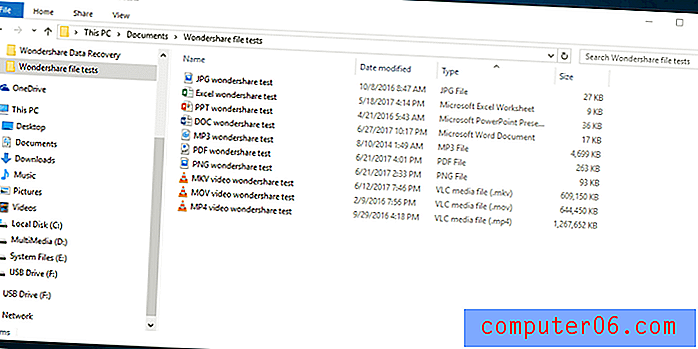
Tenga en cuenta que le estoy dando al programa la mejor oportunidad posible de recuperar estos archivos. Inmediatamente después de que se hayan eliminado los archivos, iniciaré el programa de recuperación para evitar que los archivos se sobrescriban. La unidad flash USB que también estoy usando solo se ha usado dos veces, lo que debería hacer que los archivos sean fácilmente recuperables. El disco duro de mi PC ha estado en uso durante muchos años, lo que podría dificultar la recuperación de archivos, pero eso probablemente también se aplique a usted, ¿verdad?
Prueba 1: recuperación de archivos desde una unidad flash USB
Primero, comenzaré con la unidad flash USB. Todos los archivos ya están dentro y lo he formateado, supuestamente borrando todos los archivos.
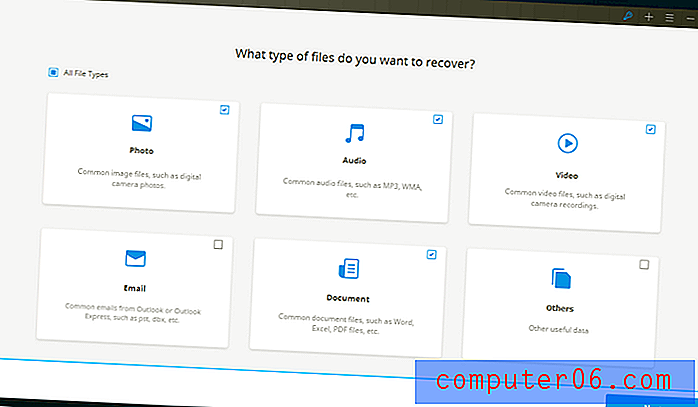
Luego comencé el software de recuperación y elegí los tipos de archivos que estaba buscando. Le sugiero que elija los tipos de archivos específicos que necesita. Elegir todos los tipos de archivos puede darle demasiados archivos y dificultar la búsqueda de los archivos que está buscando.
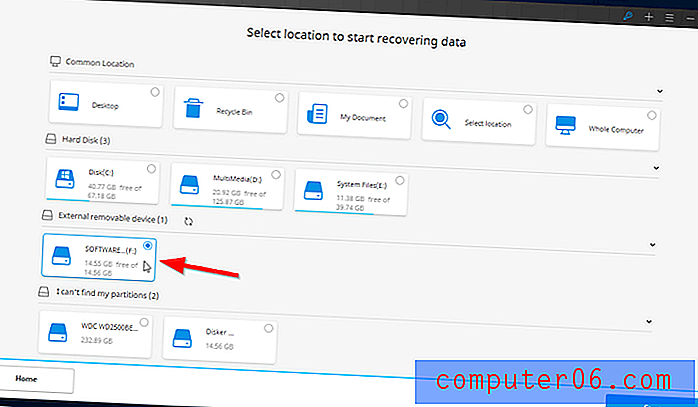
La siguiente página me llevará a todos los dispositivos de almacenamiento conectados a su computadora. Como estoy trabajando en una unidad flash USB, estará en "Dispositivo externo extraíble". Simplemente hago clic en la ubicación y luego en Inicio.
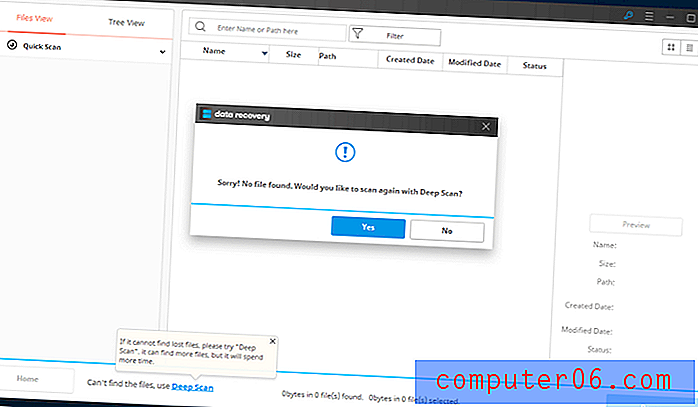
Como el escaneo rápido no encontró ningún archivo, puedo probar el escaneo profundo y ver si puede encontrar los archivos.
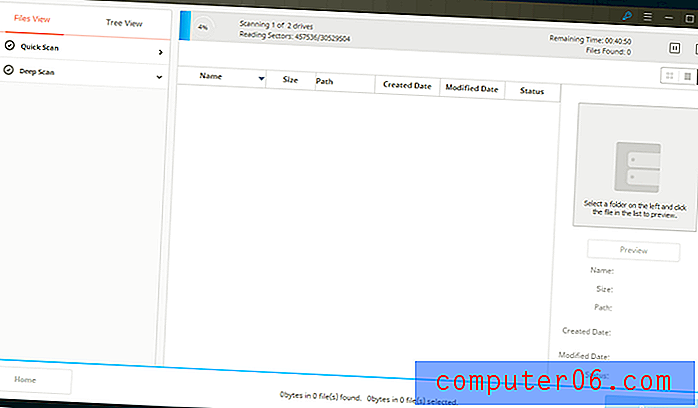
La exploración profunda lleva mucho más tiempo. Escanear una unidad flash de 16GB me llevó 21 minutos terminar. El indicador de tiempo restante tampoco es preciso. La primera sección mostró 45 minutos de tiempo restante, pero solo tomó 11 minutos, y la segunda sección mostró 70 horas de tiempo restante. En realidad, solo tomó 10 minutos.
¡El escaneo profundo realmente encontró muchos archivos! Puede elegir si desea buscar utilizando la Vista de archivos (ordenada por los tipos de archivos) o la Vista de árbol (ordenada por ubicación).
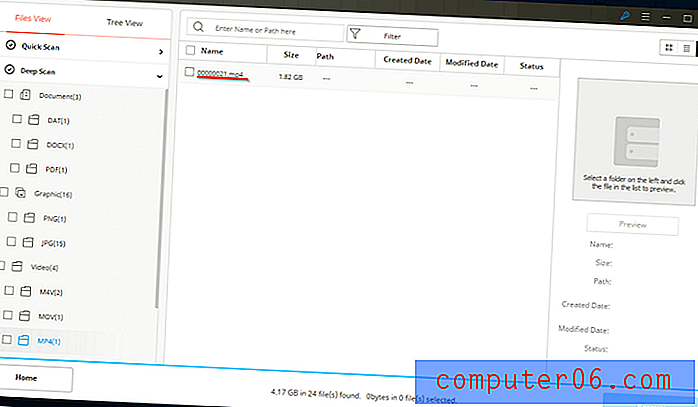
Un problema que encontré es que todos los nombres de los archivos se han cambiado a números. Solo puedo adivinar qué archivos son mirando sus tamaños. Como no hay muchos archivos, decidí restaurarlos todos.
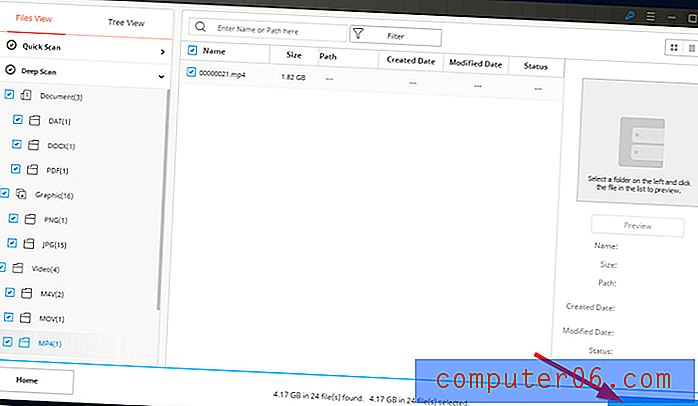
Simplemente haga clic en los cuadros de los archivos que desea recuperar y luego haga clic en Recuperar en la parte inferior derecha.
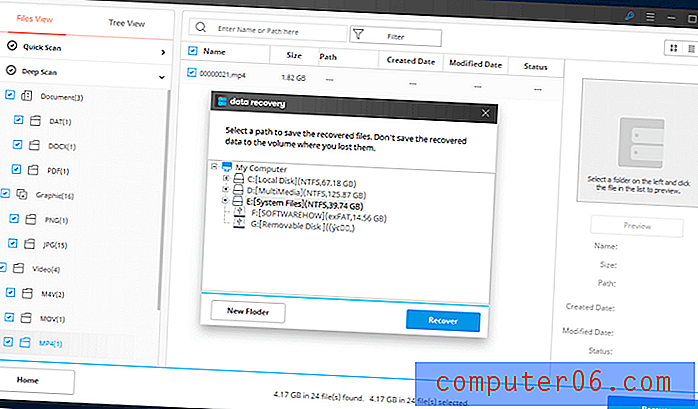
Aparecerá una ventana emergente donde puede elegir la ubicación de recuperación. Se recomienda elegir una unidad diferente para restaurar sus archivos. Elegir la misma unidad puede sobrescribir los archivos que está intentando recuperar. (También noté que escribieron mal la palabra "carpeta").
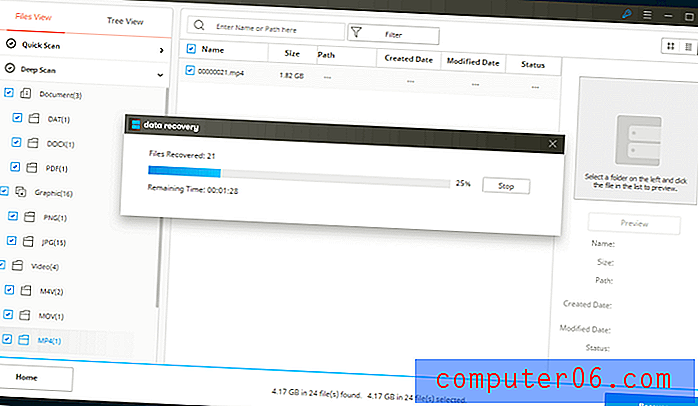
El tiempo restante parece ser más preciso ahora. Solo tomó aproximadamente 3 minutos recuperar 4, 17 GB de archivos.
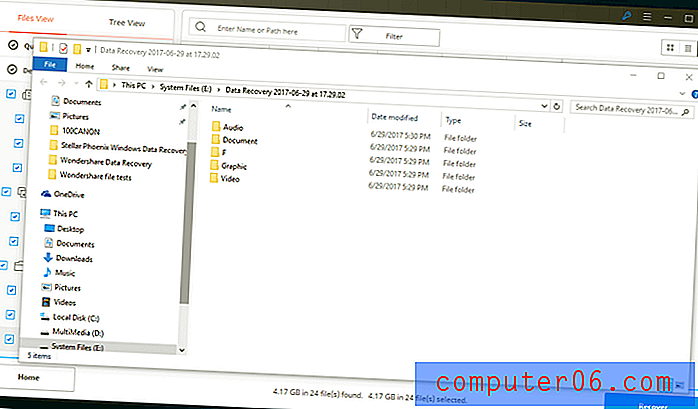
La carpeta donde están los archivos recuperados aparecerá una vez que haya terminado. Se organizarán en función de cómo se encontró en Wondershare Data Recovery.
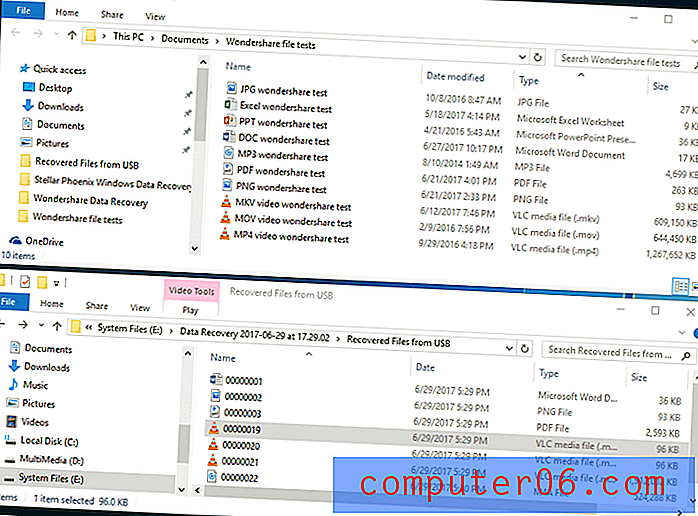
Aquí hay una comparación de los archivos originales y los archivos recuperados. Hay una gran diferencia entre los dos. Los archivos recuperados son DOCX, PNG, PDF, MOV y MP4. El MKV se convirtió en archivos M4V y M4A. Los archivos que faltan son JPG, XLSX, MP3 y PPT. Ahora, verifiquemos el contenido de los archivos recuperados.
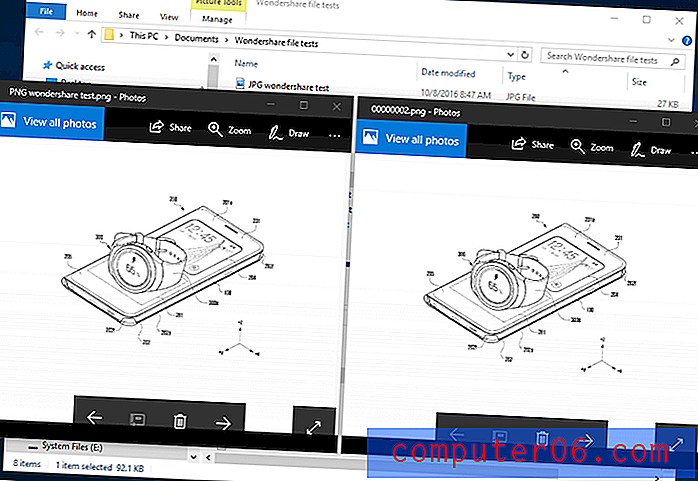
Pudimos recuperar el archivo PNG perfectamente. Lamentablemente, todos los demás archivos ya estaban dañados y no se pueden usar. El archivo DOCX da un error en Microsoft Word y los archivos de video no se reproducen.
Aunque el archivo PDF estaba perfectamente intacto, no era el archivo PDF que necesitábamos para la prueba. Más bien, era el manual de la unidad flash USB. Lamentablemente, el PDF para la prueba no se recuperó.
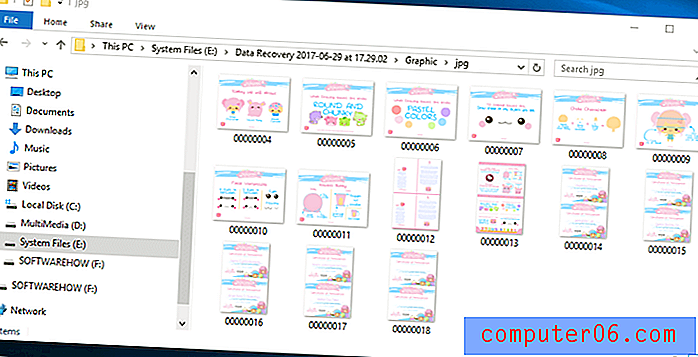
A pesar de todos los archivos perdidos, de alguna manera hemos recuperado completamente 15 archivos JPG que se guardaron previamente en la unidad flash USB y se eliminaron antes de la prueba.
Prueba 2: Recuperar archivos de "Mis documentos" en la PC
Para la próxima prueba, haré algo similar. La única diferencia es que los archivos provendrán de Mis documentos, que se encuentra dentro de un disco duro antiguo. Los pasos serán los mismos que se hicieron con la unidad flash USB. Para esta parte, comenzaré después de que la exploración rápida haya finalizado.
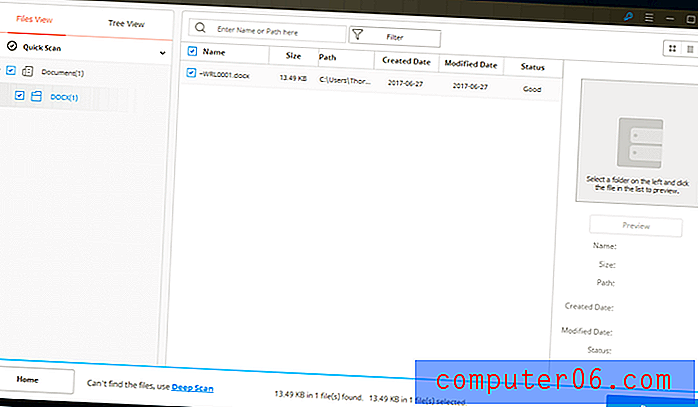
La exploración rápida solo tardó un minuto en finalizar, pero no encontró nada útil. Solo encontró un archivo DOCX, no el que necesitaba. Noté que, a diferencia de los archivos que se encuentran en la unidad flash USB, estos archivos tienen datos adicionales como la ruta, la fecha de creación, la fecha de modificación y el estado. El estado muestra si el archivo está en buena forma o no.
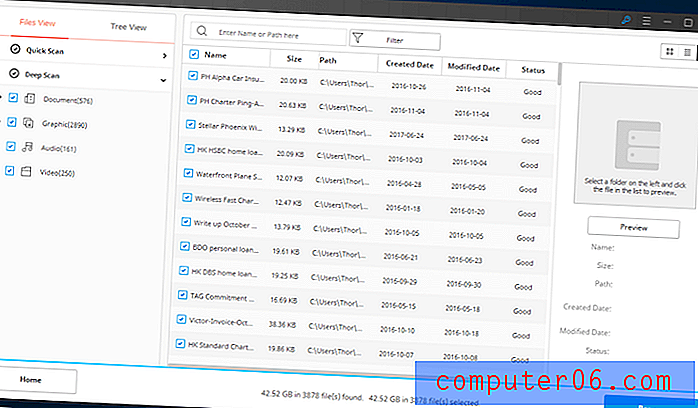
El escaneo profundo escaneó un total de 42.52GB en 3, 878 archivos. Son bastantes archivos para explorar solo para encontrar los diez archivos de prueba.
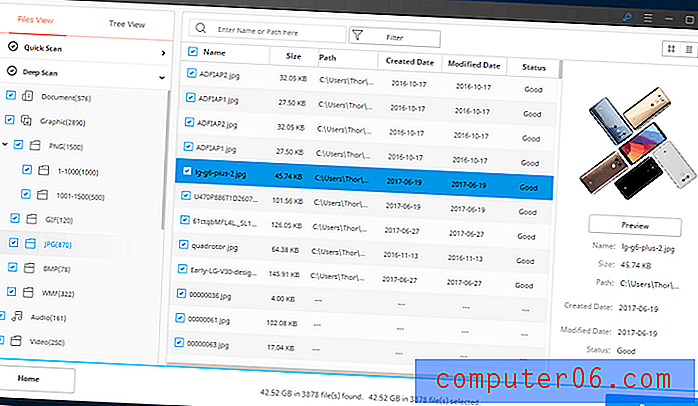
Una cosa que noté y que no pude señalar en la prueba anterior es la columna de vistas previas. Puedes ver una pequeña vista previa de las imágenes encontradas donde puedes notar rápidamente si son recuperables o no. Las imágenes que se han dañado muestran partes grises o ninguna vista previa.
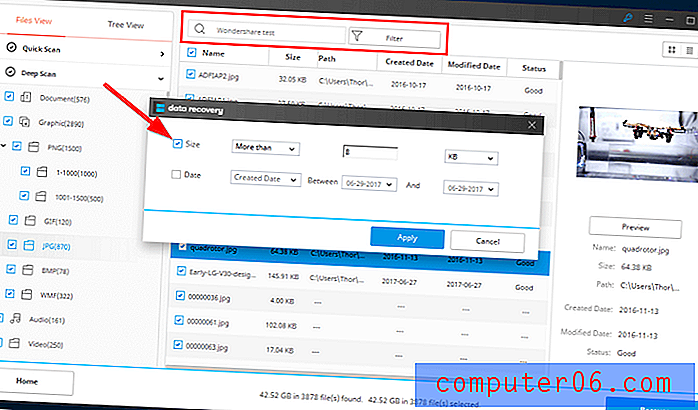
Como no puedo recuperar todos los archivos que encontró el programa, utilizaremos la barra de búsqueda para filtrarlo. Buscaremos "Prueba de Wondershare" ya que todos los archivos de prueba tienen esa frase en su nombre. Cuando haga clic en "Filtro", aparecerá una ventana emergente y podrá elegir filtrar los archivos por tamaño o fecha. Como nuestros archivos se crearon en varias fechas, filtraré por tamaño. El archivo más pequeño es de 9 KB, por lo que lo filtraré para buscar archivos de más de 8 KB.
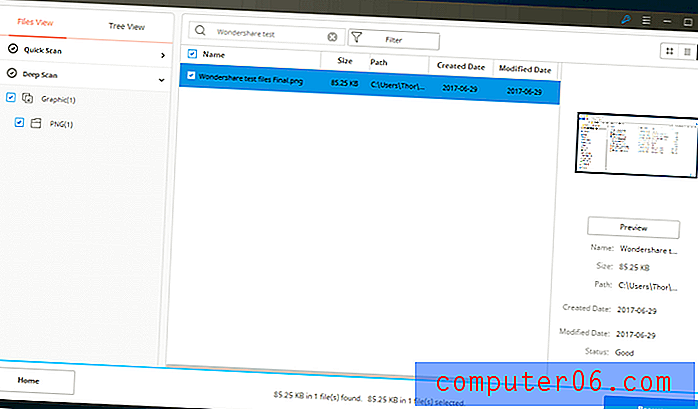
Lamentablemente, solo encontré una captura de pantalla que eliminé recientemente. Traté de buscar de nuevo sin ningún filtro en vano.
Una molestia que encontré fue que no hay un botón de retroceso en el programa después de buscar. Si desea ver todos los archivos encontrados nuevamente, debe vaciar la barra de búsqueda y presionar enter. No es un gran problema, pero la forma de volver a los archivos no es muy intuitiva.
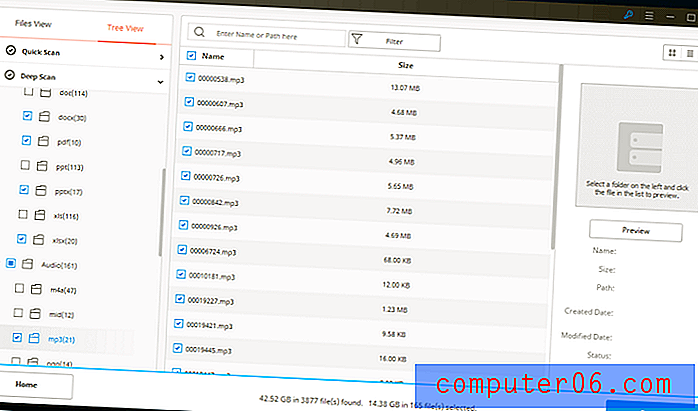
Como no puedo ver los más de 3.000 archivos, decidí usar la vista de árbol para encontrar los archivos en su ubicación. Puede verificar los archivos que aún tienen sus ubicaciones y verificar si todavía están allí. Lamentablemente, todos los archivos de prueba ya no tenían sus ubicaciones.
En cambio, elegí todos los tipos de archivos coincidentes sin rutas, excepto JPG y PNG, donde había 861 y 1, 435 archivos respectivamente. Esto trajo la cantidad de archivos que necesitaba ver a 165.
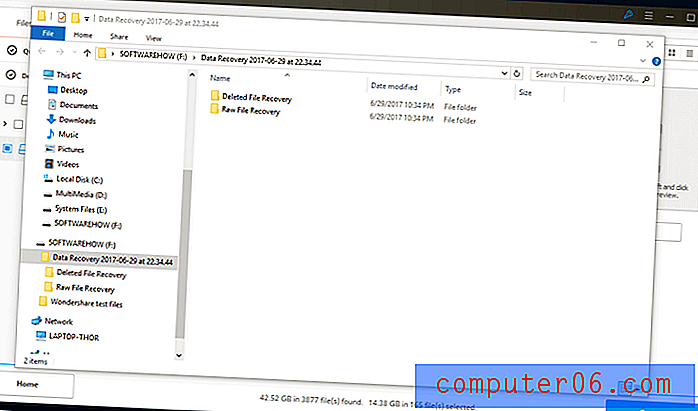
La recuperación de los archivos tardó aproximadamente una hora en finalizar. Tenga en cuenta que cuando va a recuperar archivos, debe transferirlos a una unidad diferente. Recuperarlos en la misma unidad podría sobrescribir los archivos que está intentando recuperar.
Revisé todos los archivos, lo que me llevó unos 30 minutos terminar. El minucioso proceso de revisar cada archivo fue agotador. Un puñado de los archivos ya habían sido dañados y, por lo tanto, eran inútiles. Lamentablemente, el único archivo que pude recuperar fue el archivo PDF. Aunque no pude mirar a través de todos los archivos de imagen, noté que mis archivos de imágenes que datan del año pasado todavía estaban intactos. Esto da la esperanza de que nuestro archivo de prueba de imagen podría haber sobrevivido.
Prueba de Wondershare Data Recovery para Mac
Mi prueba principal se realizó en una computadora con Windows, pero sé que algunos de ustedes que leen esta revisión están utilizando máquinas Mac. Así que probé también su versión para Mac con el propósito de esta revisión. Con los mismos archivos, pero solo escaneé la unidad flash USB. Todo el proceso fue el mismo. Encontró los mismos archivos que se encontraron en la PC con Windows.
La mayor diferencia entre las dos versiones es la facilidad de uso. El botón de Inicio para la versión de Windows es un botón Atrás en Mac (puede haber notado eso en las dos capturas de pantalla anteriores).
Los archivos encontrados se deseleccionaron después del escaneo, a diferencia de Windows, donde se seleccionaron todos. También noté que el "tiempo restante" en la versión de Mac era más preciso que el de Windows. Además de estas pequeñas diferencias, la funcionalidad del programa es exactamente la misma.
Sorprendentemente, cuando JP estaba revisando la versión de Mac, se encontró con un problema: la aplicación se congela. Intentó escanear la Papelera de Mac, y la aplicación se congeló cuando llegó a la etapa del 20%.
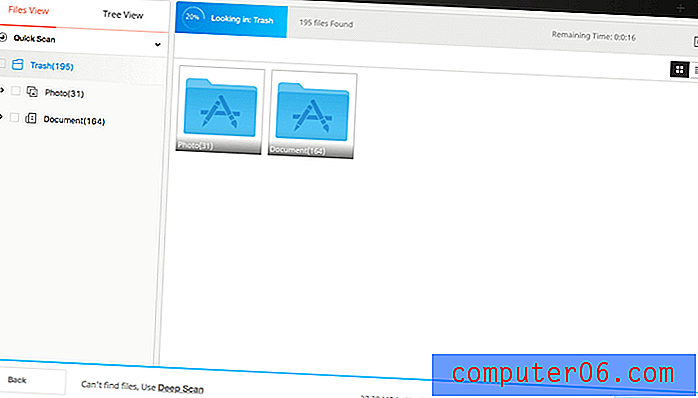
Las razones detrás de mis calificaciones
Efectividad: 3.5 / 5
Wondershare Data Recovery pudo escanear mi PC y unidad flash y recuperar muchos archivos. La mayoría de las imágenes se recuperaron con éxito sin problemas. El modo de escaneo profundo encontró más elementos que el modo de escaneo rápido. Lo que también me gusta del programa es que no era tan pesado en los recursos como pensé que sería.
En el lado negativo, muchos de los archivos que eliminé para la prueba en realidad no se recuperaron. Además de los archivos PNG y PDF, todos los demás archivos estaban dañados o no se podían encontrar. No estoy seguro de si se trata de un problema único o un error conocido. Se necesitan más pruebas de referencia para llegar a esta conclusión.
Precio: 4.5 / 5
Creo que la estructura de precios para su versión de Windows es razonable. Comienza en $ 39.95 por una licencia de un año. $ 49.95 le otorga acceso de por vida al programa con actualizaciones gratuitas. La versión para Mac, por otro lado, no es tan económica, con un precio inicial de $ 79.95 por una licencia de un año.
¿Es porque contratar a un desarrollador de Mac es más costoso que contratar a un geek de PC? No lo sé. Pero en comparación con el valor de esas fotos, videos y documentos perdidos (no tienen precio, muchas veces), Wondershare es una solución asequible.
Facilidad de uso: 4/5
El diseño era minimalista y pude navegar fácilmente por el programa. También me gustan las instrucciones de texto autoexplicativas proporcionadas en el programa. La recuperación de datos es un trabajo sofisticado. Es bueno que Wondershare estandarice el proceso de recuperación, pero no fue tan intuitivo como quería que fuera.
Volver a los resultados del escaneo después de buscar un archivo significaba que tenía que buscar de nuevo, pero sin escribir nada en la barra de búsqueda. Al hacer clic en el botón de inicio, volví a elegir la ubicación del escaneo, lo que me hizo esperar un escaneo nuevamente. Un simple botón de retroceso habría facilitado las cosas.
Soporte: 4.5 / 5
Antes de comenzar la revisión inicial, probé el programa por un tiempo, y había un problema cuando ejecutaba un Análisis Profundo de la Papelera de Reciclaje en mi PC. Les envié un correo electrónico detallando el problema y se prometió que responderían entre 12-24 horas. Envié el correo electrónico a las 12:30 p. M. Y recibí una respuesta a las 6:30 p. M. Del mismo día. ¡Felicitaciones a su equipo de soporte!
Alternativas a la recuperación de datos Wondershare
Time Machine : para los usuarios de Mac, un programa incorporado llamado Time Machine puede ayudarlo a restaurar sus archivos. Time Machine debe haber hecho una copia de seguridad de sus archivos de antemano para restaurarlos. ¡Compruébalo si aún no lo has hecho!
Stellar Phoenix Data Recovery : también disponible para Windows y Mac. Funciona bastante bien Es un poco más caro pero vale la pena. Tenemos una revisión de Stellar Mac Data Recovery que puede consultar aquí.
Recuva : Recuva solo está disponible para Windows. El programa es ampliamente considerado como el programa habitual para la recuperación de archivos. Lo mejor de todo es que es completamente gratis para uso personal.
PhotoRec : otra herramienta gratuita de recuperación de archivos disponible para Windows, Mac y Linux. Es un programa muy poderoso y se actualiza regularmente, aunque utiliza una interfaz de línea de comandos que puede dificultar su uso. También puede consultar nuestra revisión de los programas gratuitos de recuperación de datos para otras opciones.
Haga una copia de seguridad de sus archivos : los programas de rescate de datos solo pueden hacer mucho hasta que se sobrescriban sus archivos eliminados. Son el último recurso para recuperar sus archivos importantes, y esperamos que no tenga que pasar por la lucha de recuperar archivos eliminados. Es por eso que siempre le recomendamos que haga una copia de sus archivos importantes en una unidad diferente o en la nube. Hacer una copia de seguridad de sus datos debería ser una práctica obligatoria.
Conclusión
Wondershare Data Recovery pudo encontrar muchos archivos eliminados, incluso desde hace dos años. Sin embargo, este programa puede tomar bastante tiempo en escanear profundamente su unidad de disco, especialmente si planea escanear todo su disco duro. Por ejemplo, me llevó alrededor de 30 minutos escanear por completo mi unidad flash de 16 GB y dos horas escanear por completo mi PC basada en HDD. Por lo tanto, recomiendo este programa si necesita recuperar archivos provenientes de pequeños dispositivos de almacenamiento externo, como tarjetas de memoria o unidades flash USB. Todavía puede usar esto para discos duros de mayor volumen, pero será mejor que asigne más tiempo.
También es una de las opciones más baratas desde solo $ 39.95, en comparación con el precio promedio de $ 60. Durante las pruebas, el programa me pareció excelente para recuperar imágenes. Por lo tanto, es una herramienta que vale la pena almacenar en la caja de herramientas de rescate para fotógrafos y diseñadores. También pude recuperar algunos archivos de música y documentos, pero no funcionó tan bien como con las imágenes. El servicio al cliente de la compañía también respondió rápidamente cuando tuve algunos problemas.
Mi veredicto : Wondershare Data Recovery hace lo que dice hacer: tratar de recuperar los archivos de la muerte. ¡Simplemente no esperes que recupere todos tus archivos! No estaría de más intentarlo porque el programa es seguro de usar y solo realiza procedimientos de solo lectura en su disco.
Obtenga Wondershare Data Recovery
0/5 (0 Comentarios)


